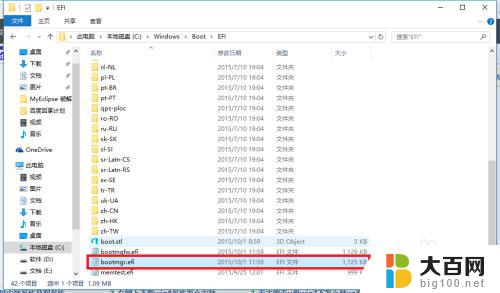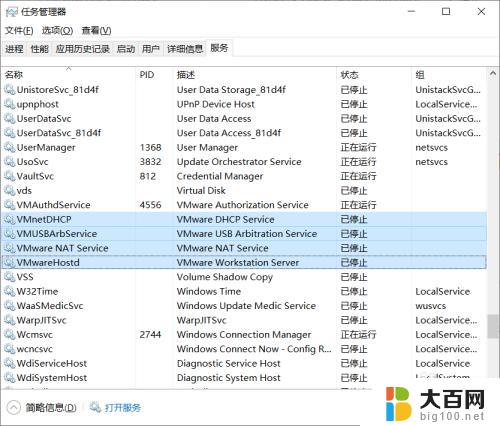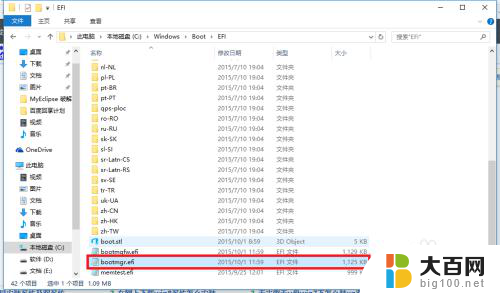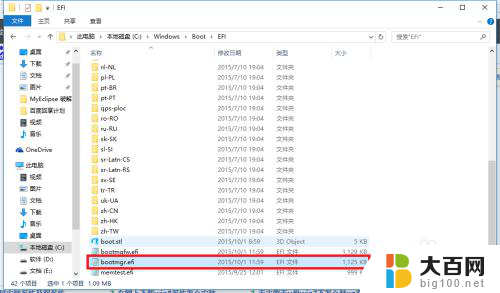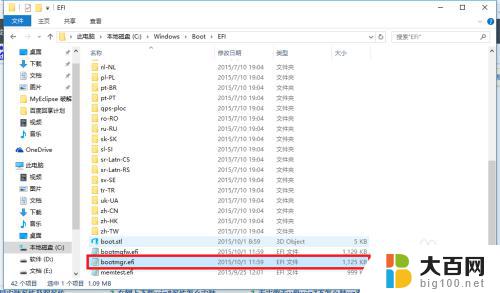苹果电脑怎么装win8 Macbook如何安装win8.1双系统
苹果电脑怎么装win8,苹果电脑一直以其独特的操作系统macOS闻名于世,对于一些习惯于使用Windows系统的用户来说,在苹果电脑上运行Windows系统也成为了一种需求,安装双系统,即在苹果电脑上同时安装macOS和Windows系统,可以让用户在享受苹果电脑的高性能和稳定性的同时,也能使用到Windows系统所提供的更多软件和应用。苹果电脑如何装Win8和Macbook如何安装Win8.1双系统呢?下面就为大家简要介绍一下。
具体方法:
1.插入8Gu盘,在下面的快捷方式里点击launchpad,接着点击其他图标,然后就会看到Boot Camp,点击Boot Camp

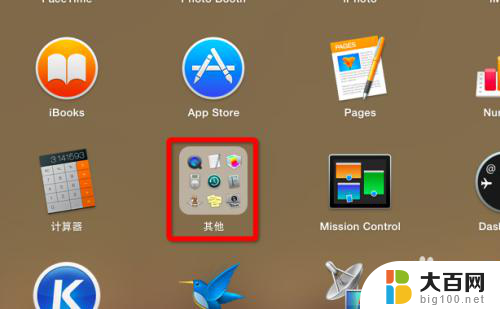
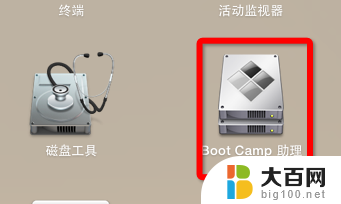
2.进入Boot Camp后点击继续,勾选前面的两个选项,第三个先不选,点击继续,系统一般会找到win8.1的安装镜像,如果没有,那么,你点击选取按钮,找到win8.1镜像。U盘系统会自动选择。然后点击继续,系统就会格式化U盘和下载win8.1的驱动和安装文件。这个过程大概需要20分钟左右吧,看情况。等待下载的完成。
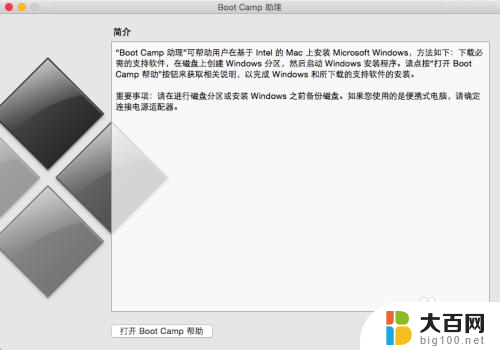

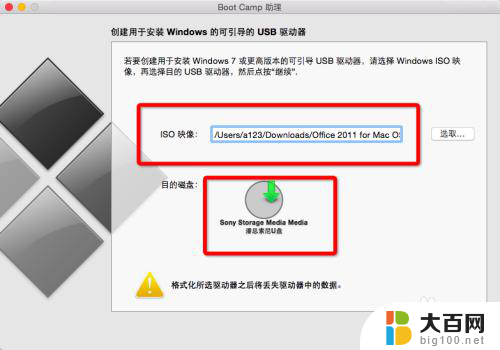
3.完成后点确定,然后安装上面的步骤重新进入Boot Camp,这回要只选择第三项,点击继续,建议给windows8.1(8) 60G等磁盘空间,如果你的硬盘总共就128G点话,建议均分硬盘就可以来,点击确定,等待完成后自动关机安装。(其实在上一步选择的时候,三个选择都可以同时选。可以省略时间,但考虑到你还在用电脑做其他事情,就先选前面两项了)确定后,笔记本会自动关机重启安装win8.1(8)。下图但三项之所以是移除windows系统,是因为我已经安装了的,你没有安装的话就会显示安装windows。当然,你安装后觉得不想要windows系统了,就是通过第三个选项去除window系统 的。
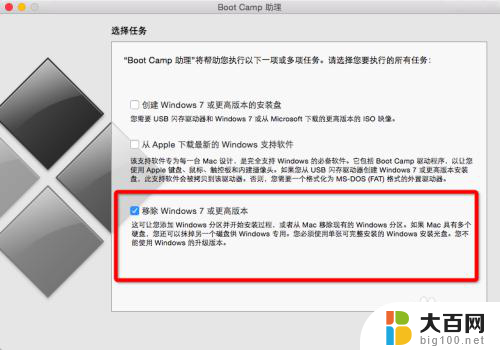
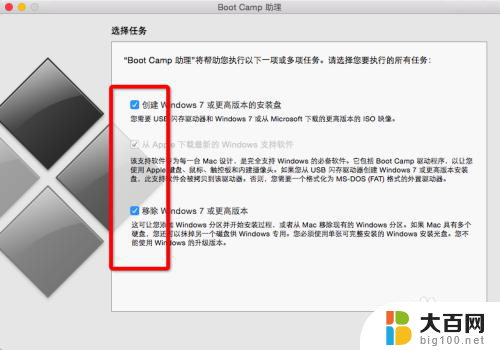
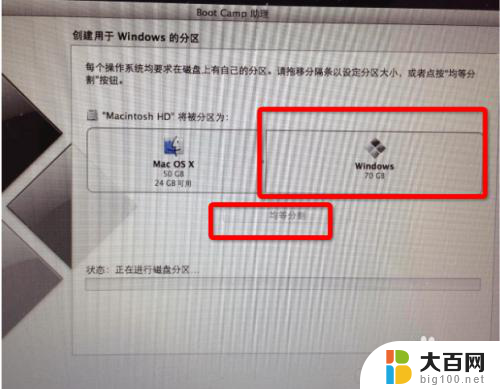
4.win8.1(8)安装过程可能要输入key,你随便百度一个输入就可以了,等安装完后再激活。当到了选择安装硬盘的选项时候,选择Boot Camp磁盘,点击下面的驱动器高级选项,然后点击格式化,格式化完成后还是选择那个硬盘,选择继续,到这里windows就会自动安装啦
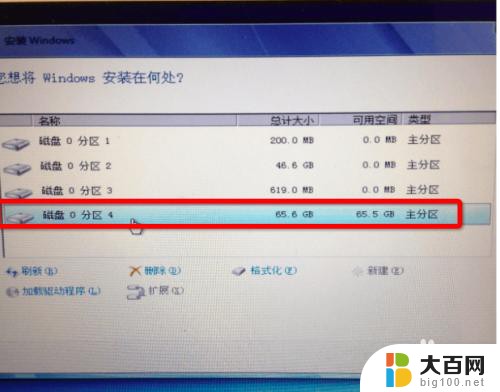
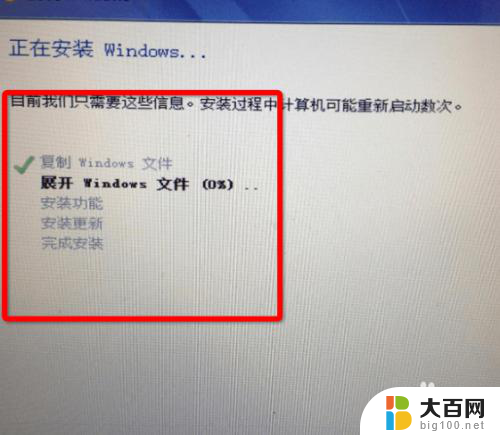
5.安装过程会重复多次重启,等最后安装完成。若系统自动安装了驱动,那就打工告成。若不是,你就插入那个8Gu盘,找到里面的Boot Camp,进入,双击setup安装win系统的驱动。驱动完成后机子就可以用了,你可以到Boot Camp里面设置默认启动盘,调整触摸板和键盘等等。要是win8.1(8)没有激活,你就下个激活工具激活即可。
以上就是苹果电脑安装Windows 8的全部步骤,如果您遇到相同的问题,可以参考本文中的说明进行修复,希望这些步骤能够对您有所帮助。